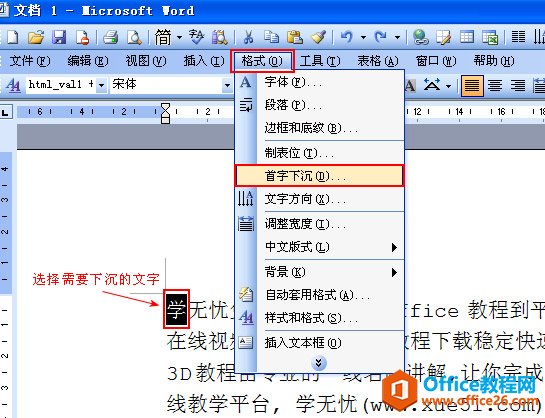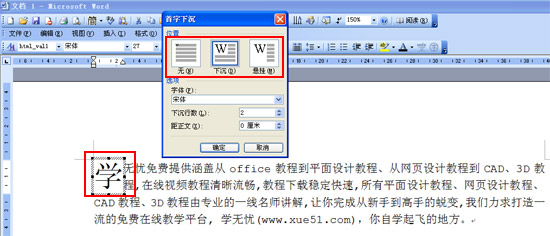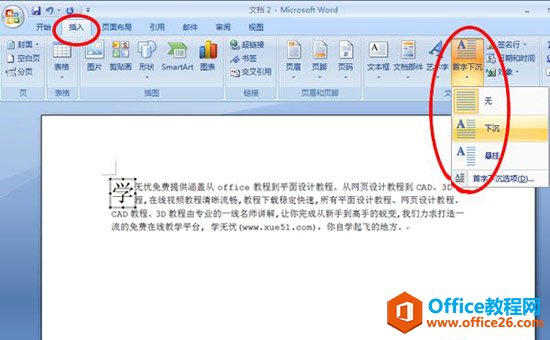-
Word中如何设置首字下沉
-
在使用Word的时候,喜欢碰到需要特别标注的行或段落,但是使用一些标注又会影响整体的美观,那么我们要如何标注呢?今天学无忧教你Word中如何设置首字下沉,运用这个方法将解决你在Word中标注遇到的问题,同时也可以让你的整体变的更美观。下面将对Word中如何设置首字下沉进行详细的解说。
一、在Word2003中如何设置首字下沉
打开Word2003,在文档中编辑自己需要的文字,然后选择自己需要下沉的字符,在【菜单栏】中点击【格式】选项,在弹出的下拉菜单中选择【首字下沉】。如图所示:

在弹出的窗口中,位置选项我们选择下沉,根据自己的需要选择字体、下沉行数、距正文多远,然后点击确定即可。下图是小编所进行的设置,下沉两行,具体为零,显示结果如下。如图所示:

二、在Word2007中如何设置首字下沉
打开Word2007,点击菜单栏选项中的【插入】按钮,在首字下沉选项中选择【下沉】,然后步骤和上面以上,根据自己的需要设置即可。如图所示:

本文摘自:https://www.office26.com/word/word_1409.html,感谢原作者!
© 版权声明
文章版权归作者所有,未经允许请勿转载。
THE END